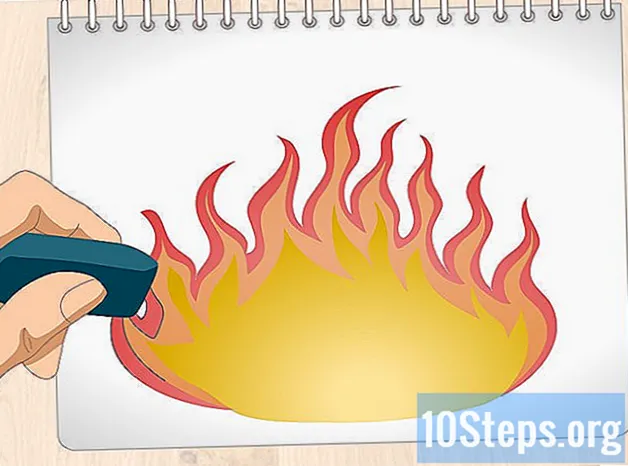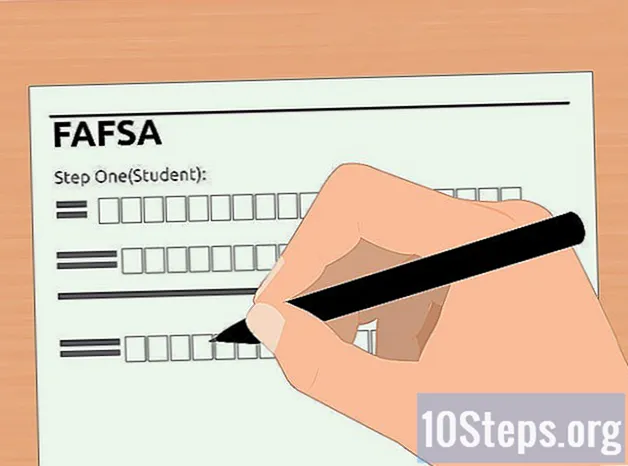Isi
Bagian LainAnda telah melengkapi komputer Anda dengan kartu suara terbaik, menghubungkannya ke speaker yang bagus, dan sekarang terdengar hebat. Tapi bagaimana Anda menangkap suara yang Anda temukan di internet atau meramu sendiri? Berikut beberapa cara untuk melakukannya.
Langkah
Metode 1 dari 5: Merekam ke Komputer Dari Kartu Suara
Ini mungkin metode yang paling sulit, mengingat upaya produsen untuk membatasi pelanggaran hak cipta. Sebagian besar sistem operasi dan utilitas suara tuas konsumen mencegah hal ini.
- Anda mungkin berhasil mengunduh driver lama, tetapi ini juga dapat menyebabkan masalah saat dijalankan dengan versi perangkat lunak atau sistem operasi yang lebih baru.

Untuk tutorial ini, kami menggunakan perekam suara open source yang disebut Audacity. Perekam suara lainnya menawarkan prinsip dan fitur yang sama, umumnya.
Metode 2 dari 5: Menggunakan Perangkat Lunak Windows

Pilih sumber masukan Anda. Anda dapat menemukannya di Toolbar Perangkat, atau di Preferensi Perangkat. Jika tidak ada yang ditampilkan, Anda mungkin perlu mengaktifkannya menggunakan panel kontrol kartu suara seperti yang diuraikan di bawah ini.
Tampilkan perangkat tersembunyi. Klik kanan di dalam tab Rekaman dan pilih Tampilkan perangkat yang dinonaktifkan. Klik kanan lagi dan periksa Tampilkan Perangkat Terputus.
Colokkan kabel yang diperlukan. Jika kartu suara Anda memiliki input fisik seperti mikrofon atau saluran masuk, sambungkan kabel yang diperlukan seperti yang diarahkan di manual.
Aktifkan perangkat input Anda. Klik kanan perangkat input yang ingin Anda gunakan untuk merekam dan pilih Memungkinkan.
- Klik kanan lagi pada perangkat input yang Anda pilih dan pilih Setel sebagai Perangkat Default.
- Klik kanan lagi pada perangkat input Anda, pilih Properti dan kemudian Level tab, dan pastikan penggeser volume dinaikkan.
Matikan semua peningkatan VoIP. Matikan juga efek suara lainnya, kecuali jika itu penting untuk fungsionalitas kartu suara Anda.
- Klik kanan Mikropon dan pilih Properti lalu cari file Peningkatan tab di mana Anda bisa Nonaktifkan semua efek suara.
- Di Windows 7, klik Komunikasi tab. Dibawah Ketika Windows mendeteksi aktivitas komunikasi:, pilih Tidak melakukan apapun.
- Jika Anda sering melakukan panggilan internet, klik kanan di atas mikrofon dan pilih Setel sebagai Perangkat Komunikasi Default.
Sesuaikan kecepatan sampel. Klik kanan perangkat input Anda, pilih Properti , lalu klik Maju tab dan verifikasi bahwa Format default cocok dengan tingkat proyek (kiri bawah layar Audacity), dan dengan jumlah saluran perekaman di Perangkat tab Preferensi Audacity. Klik baik .
Setel perangkat default Anda. Di panel kontrol Suara, klik Putar ulang tab, klik kanan pada speaker atau perangkat headphone untuk kartu suara Anda dan atur sebagai Perangkat Default atau Perangkat Komunikasi Default.
Format pertandingan. Klik kanan dan klik Properti lalu Maju tab, dan setel Format Default agar sesuai dengan pengaturan pada Langkah 7 di atas.
Metode 3 dari 5: Menggunakan Perangkat Keras Windows
Hubungkan kabel. Hubungkan kabel dengan mini-plug dari jalur keluar dari kartu suara Anda (port hijau) ke jalur masuk (port biru).
Pilih Line In sebagai sumber perekaman.
- Perhatikan bahwa semua suara dari komputer Anda akan direkam, termasuk suara sistem seperti bip, alarm, dan peringatan. Anda mungkin ingin menonaktifkan ini sebelum merekam.
- Gunakan adaptor stereo single-to-double pada port output, kemudian colokkan kabel stereo single-to-single dari satu sisi adaptor ke port input, dan sepasang headphone ke sisi kedua adaptor, sehingga Anda dapat memantau apa yang Anda rekam.
Metode 4 dari 5: Menggunakan Macintosh
Pasang Soundflower. adalah ekstensi sistem Mac OS X (10.2 dan yang lebih baru) sumber terbuka dan gratis yang memungkinkan aplikasi meneruskan audio ke aplikasi lain.
Klik Download Gratis tombol. Anda akan diarahkan ke halaman download. Pilih versi yang sesuai untuk perangkat keras dan konfigurasi OS Anda.
- Setelah selesai mengunduh, instal ke file Aplikasi map.
Luncurkan Soundflowerbed. Itu terletak di dalam folder Soundflower, dan ketika diluncurkan akan muncul di sebelah kanan bilah menu Anda sebagai ikon bunga.
Buka Suara panel kendali. Dari Menu Apple, Pilih Preferensi Suara...
Atur hasilnya. Klik Keluaran tab, lalu pilih Soundflower (2ch) dari daftar keluaran.
Alihkan suara sistem Anda. Klik pada Efek suara tab, dan dari Mainkan peringatan dan efek suara melalui: menu drop-down, pilih Line Out atau Speaker Internal, yang sesuai untuk pengaturan Anda, lalu tutup jendela.
Atur preferensi Soundflower dan Audio. Klik pada ikon Soundflower di bilah menu Anda, dan pilih Output In Line di bagian Soundflower (2ch). Pastikan Soundflower (16ch) diatur ke Tidak ada (Nonaktif).
Buka Pengaturan MIDI Audio. Dari Soundflower menu, pilih Pengaturan Audio... dan dari bilah menu Pengaturan MIDI Audio yang dihasilkan Jendela> Tampilkan Jendela Audio.
Atur masukan. Dari daftar keluaran di sebelah kiri, pilih Soundflower (2ch) pilihan. Klik Memasukkan tombol.
- Mengatur Format ke laju sampel yang diinginkan. Defaultnya adalah 44100Hz (kualitas CD).
- Atur Master volume dan saluran 1 dan 2 ke nilai 1.
Atur hasilnya. Klik pada Keluaran tombol, dan sesuaikan pengaturan sebagai berikut.
- Mengatur Format untuk mencocokkan nilai masukan. Defaultnya adalah 44100Hz.
- Atur Master volume dan saluran 1 dan 2 ke nilai 1.
Buka Audacity, dan dari toolbar Device, pilih Soundflower (2ch) sebagai perangkat input Anda.
Tekan tombol rekam merah saat Anda siap merekam suara Anda!
Metode 5 dari 5: Merekam ke Perangkat Lain
Gunakan keluaran komputer. Jika merekam ke kartu suara internal tidak dimungkinkan karena alasan apa pun, masih ada cara untuk menangkap audio komputer Anda dengan menggunakan perangkat eksternal yang dicolokkan ke keluaran komputer Anda.
Tancapkan. Sambungkan kabel suara stereo (biasanya steker mini stereo) ke port output kartu suara komputer Anda (port hijau), dan input perangkat eksternal. Ini termasuk:
- Perekam MP3.
- Ponsel pintar seperti iPhone atau Android.
- Sistem pencatatan profesional.
- Anda bahkan dapat menggunakan komputer kedua.
Aktifkan perekaman di perangkat eksternal, dan tangkap suara Anda.
- Seperti Metode Perangkat Keras yang diuraikan di atas, semua suara dari komputer Anda akan direkam, termasuk suara sistem seperti bip, alarm, dan peringatan. Anda mungkin ingin menonaktifkan ini sebelum merekam.
Pertanyaan dan Jawaban Komunitas
Aplikasi apa yang harus saya gunakan untuk merekam musik dengan mikrofon di ponsel Android?
Shazam adalah pilihan yang bagus.
Tips
- Jika perangkat lunak Anda mengizinkan, matikan fungsi pemutaran apa pun. Jika tidak, Anda akan membuat gema di luar kendali yang dapat merusak speaker, telinga, dan hubungan Anda dengan tetangga.
- Berkat RIAA, Microsoft Sound Recorder hanya akan merekam suara hingga 60 detik.
- Untuk memantau suara yang Anda rekam dengan metode perangkat keras di atas, gunakan adaptor stereo single-to-double pada port output, lalu colokkan kabel stereo single-to-single dari satu sisi adaptor ke port input, dan sepasang headphone ke sisi kedua adaptor, sehingga Anda dapat memantau apa yang Anda rekam.
- Kualitas suara biasanya akan lebih baik jika Anda mengimpor audio dari CD atau DVD.
- Perekam default windows sekarang hanya akan merekam audio selama 60 detik.
- Jika menggunakan Audacity, periksa dan pastikan file Volume Input slide-bar (yang ada di sebelah ikon mikrofon) diatur ke nilai yang lebih besar dari 0.
- Jika Anda mencoba semuanya di sini dan yang Anda dapatkan hanyalah senyap, pastikan Anda menonaktifkan Mono Mix atau Stereo Mix. Anda dapat memeriksanya dengan mengklik kanan speaker di baki Anda, mengklik Open Volume Control, mengklik Properties, memilih perangkat input Anda, dan memilih setiap kotak centang. Kemudian aktifkan campuran Stereo / Mono dan Anda harus disetel.
Peringatan
- Jangan gunakan metode ini untuk melanggar undang-undang hak cipta dengan mencuri musik dari internet atau menyalin musik dari DVD untuk membuat soundtrack untuk didistribusikan kepada orang-orang.
- Hak cipta atau pembatasan situs web dapat mencegah Anda merekam atau mendistribusikan materi. Cek dulu.